3개의 사진 비디오 메이커 발견 + 교육 가이드
사진 및 비디오 컬렉션에서 무언가를 만들고 싶습니까? 방법이 있습니다. 멀티미디어 파일을 흥미롭고 창의적인 콘텐츠로 변환할 수 있습니다. 그 외에도 소중한 순간을 가족 및 친구들과 공유할 수 있는 훌륭한 방법입니다. 따라서 사진을 회상하고 싶을 때 한 프레임에 모두 함께 볼 수 있습니다. 이 방법을 배우고 싶습니까? 이번 포스팅은 사진 비디오 제작자 따라하기 쉬운 단계. 이 게시물에는 여러분과 공유할 내용이 많기 때문에 우리와 함께 있어 주세요.
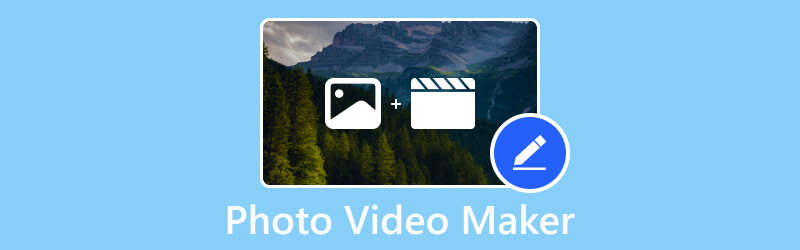
페이지 콘텐츠
1부. 컴퓨터용 사진 비디오 메이커
제한 없이 사진과 동영상을 추가할 수 있는 프로그램을 찾고 계십니까? 그 외에도 다양한 편집 옵션을 사용하여 프로젝트를 사용자 정의할 수 있습니다. 당신은 알고 계십니까 Vidmore 비디오 컨버터 언급된 모든 자격을 확인합니까? 실제로 이것은 멀티미디어 파일을 멋진 프리젠테이션으로 변환할 수 있는 최고의 사진 비디오 메이커입니다.
이 프로그램은 선택하여 프로젝트에 적용할 수 있는 다양한 기성 테마를 제공합니다. 이 프로그램을 사용하여 텍스트와 음악을 추가할 수 있습니까? 대답은 '예'입니다. 할 수 있습니다. 시작 및 종료 텍스트와 원하는 음악을 삽입할 수 있습니다. 또한 회전, 자르기, 효과 및 필터, 워터마크와 같은 다른 편집 옵션을 사용할 수 있습니다.
- 사용자가 개수 제한 없이 이미지나 동영상을 추가할 수 있습니다.
- 텍스트는 시작 부분과 끝 부분에서 삽입할 수 있습니다.
- 원하는 음악을 추가할 수 있습니다.
- 이미 만들어진 여러 테마, 효과 및 필터를 갖추고 있습니다.
- 프로젝트 사용자 지정에 유용한 편집 도구가 포함되어 있습니다.

Vidmore Video Converter를 사용하여 음악과 함께 사진 비디오를 만드는 방법을 알아보세요.
1 단계. 전체 액세스 권한을 얻으려면 프로그램을 다운로드하고 설치하십시오. 프로그램을 열고 선택 MV 상단 메뉴 모음에서. 그런 다음 + 더하다 버튼을 눌러 사용할 사진과 동영상을 추가하세요. 멀티미디어 파일이 추가되면 원하는 순서로 배치할 수 있습니다.
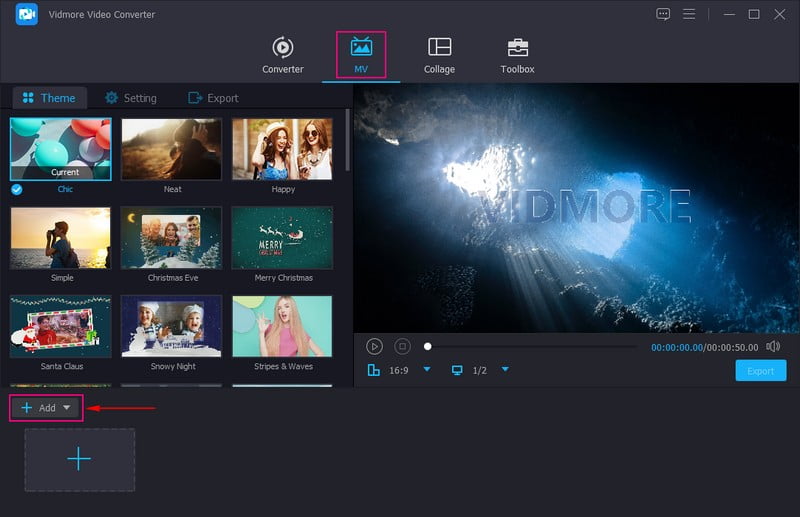
2 단계. 가져온 파일 위에서 편집하다 버튼을 눌러 다양한 편집 옵션이 있는 새 창을 엽니다. 여기에서 멀티미디어 파일을 회전 및 자르고, 효과 및 필터를 적용하고, 이미지 또는 텍스트 워터마크를 삽입할 수 있습니다.
노트 : 클릭 확인 변경 사항을 저장할 때마다 버튼을 누릅니다.
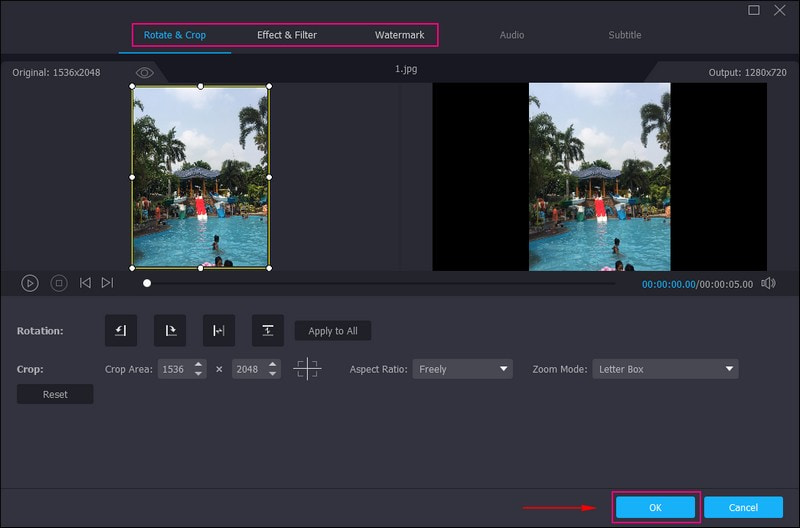
3 단계. 이동 테마 목록에서 원하는 디자인을 선택합니다. 미리보기 화면에서 선택한 테마가 적용된 것을 바로 확인할 수 있습니다. 이동 설정 과 시작 및 종료 프로젝트에 텍스트를 삽입하고 원하는 텍스트 색상, 글꼴 스타일 등을 선택합니다. 그 외에 옆에 체크 표시를 하십시오. 배경 음악 출력에 오디오를 삽입하려는 경우. 당신은 또한 수정할 수 있습니다 음량 과 지연 당신의 취향에 따라 소리의.

4 단계. 마지막으로, 수출 파일 이름을 입력하고 비디오 형식, 품질, 프레임 속도 및 해상도를 변경하는 옵션. 만족하면 때려 내보내기 시작 사진 및 비디오 출력을 저장합니다.
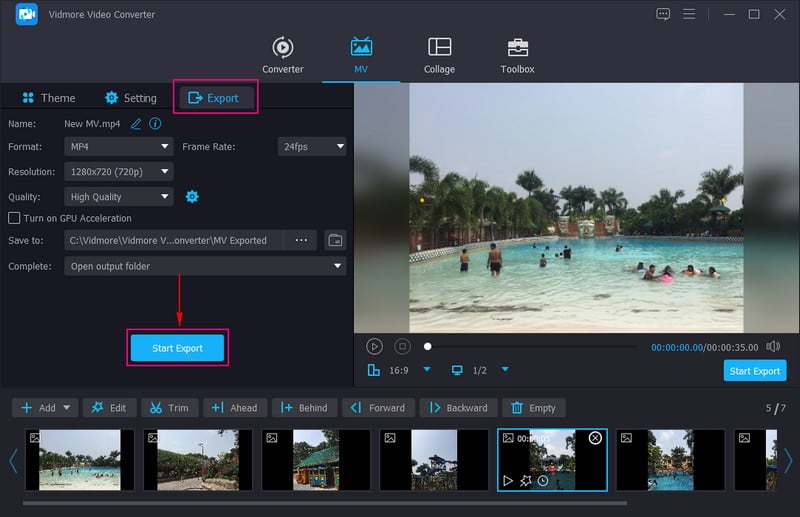
2부. 무료 온라인 사진 비디오 메이커
예를 들어 장치에 아무것도 다운로드하지 않고 온라인으로 작업을 수행하는 것을 선호합니다. 이러한 이유로 Clideo - Video Maker를 추천합니다. 다양한 멀티미디어 파일을 사용하여 프레젠테이션을 만들 수 있는 온라인 음악이 포함된 무료 사진 비디오 메이커입니다. 프로젝트에 삽입하는 각 파일에 음악을 추가하고 기간을 설정할 수 있습니다. 또한 소셜 미디어 플랫폼을 위한 몇 가지 해상도 사전 설정을 제공합니다.
주요 특징들:
- 모든 최신 오디오, 이미지 및 비디오 형식에서 작동합니다.
- 업로드된 파일은 보호됩니다.
- 사용자는 음악을 추가할 수 있습니다.
- 이미지 또는 동영상 길이를 설정합니다.
Clideo의 비디오 제작자가 사진 및 비디오 프로젝트를 만드는 방법을 알아보십시오.
1 단계. 브라우저를 사용하여 Clideo - Video Maker의 공식 웹사이트를 방문하세요. 그런 다음 + 파일 선택 인터페이스의 중앙 부분에서 이미지 또는 비디오 파일을 가져옵니다.
노트 : 인터넷 연결의 안정성에 따라 이미지 또는 비디오 파일을 빠르게 가져옵니다.
2 단계. 이미지 또는 비디오 파일이 업로드되면 원하는 위치에 따라 순서를 변경할 수 있습니다. 다음으로 오디오를 통합하고 볼륨을 설정합니다. 원하는 대로 볼륨 사운드를 높이거나 낮출 수 있습니다. 각 파일 간에 부드러운 전환을 원하는 경우 교차 페이드 상자를 선택할 수도 있습니다.
3 단계. 완료되면 플레이 버튼을 눌러 프로젝트가 예상한 대로 정확하게 표시되도록 합니다. 그렇다면 수출 버튼을 눌러 사진 및 비디오 출력을 장치로 다운로드하거나 클라우드 저장소에 저장합니다.
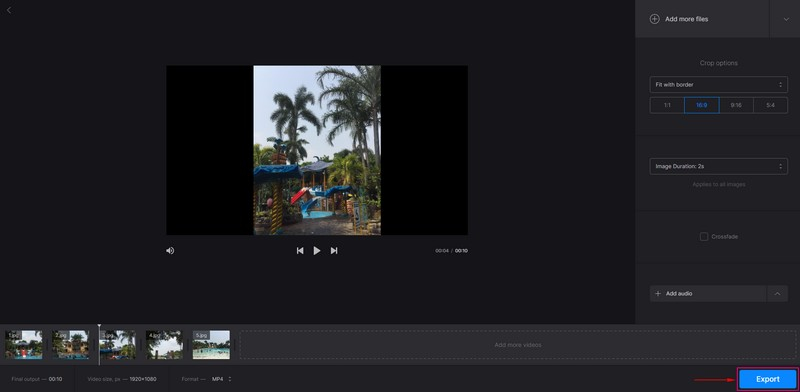
3부. iPhone 및 Android용 포토 비디오 메이커
휴대폰을 사용하여 이미지나 비디오를 편집하는 데 가장 익숙하다면 저희가 도와드리겠습니다. 이 부분은 휴대폰을 사용하여 액세스할 수 있는 사진 비디오 메이커를 제시합니다.
PowerDirector는 고품질의 출력물을 빠르고 번거로움 없이 만들 수 있는 사진-비디오 메이커 및 편집기입니다. 슬로우 모션 옵션, 콜라주 및 슬라이드쇼를 사용하여 콘텐츠를 편집하는 다양한 방법을 제공합니다. 편집 프로세스가 빠르고 원활하며 고품질 결과를 제공할 것을 약속합니다. 또한 고품질 이미지, 다양한 음악 및 음향 효과 등에 액세스할 수 있는 내장 스톡 라이브러리가 있습니다.
주요 특징들:
- 배경, 음악, 사운드, 효과, 필터 등을 무료로 제공합니다.
- 사용자가 몇 번의 클릭으로 콘텐츠를 자르고 자르고 회전하고 편집할 수 있습니다.
- 고품질 콘텐츠 출력물을 생성합니다.
음악이 포함된 PowerDirector의 사진 비디오 메이커가 어떻게 작동하는지 알아보십시오.
1 단계. 모바일 장치를 사용하여 PowerDirector를 다운로드하고 설치하십시오.
2 단계. 애플리케이션을 실행하고 +를 클릭합니다. 새 프로젝트 전화 갤러리를 엽니다. 다양한 옵션에서 사진과 비디오를 선택할 수 있습니다. 그런 다음 다음 다음 부분으로 이동하는 버튼입니다.
3 단계. 보시다시피 사진 또는 비디오 파일이 결합되어 미리보기 화면에서 미리 볼 수 있습니다. 콘텐츠를 사용자 지정하려면 편집 옵션으로 이동하세요. 여기에서 텍스트, 오디오, 스티커, 효과를 추가하고 종횡비를 변경하는 등의 작업을 할 수 있습니다.
4 단계. 만족스러우면 저장 화면 오른쪽 상단에 있는 아이콘을 클릭하여 출력을 폴더로 내보냅니다.
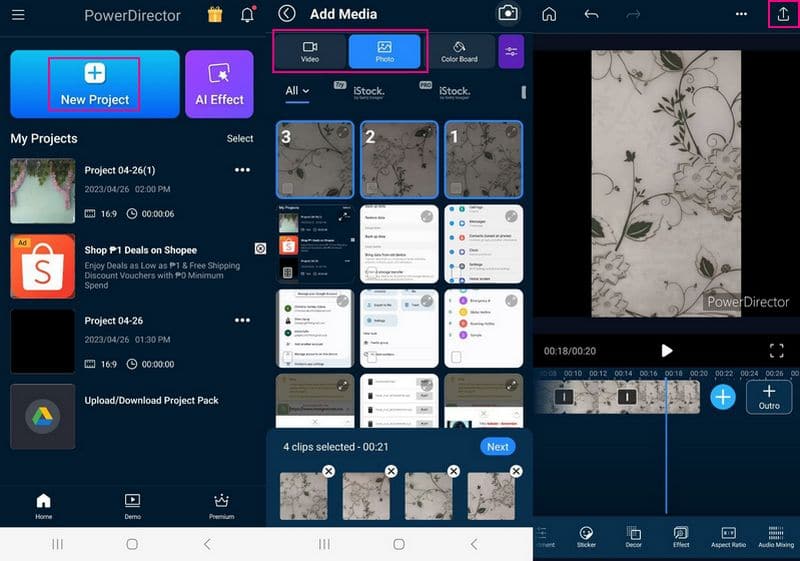
파트 4. Photo Video Maker에 대한 FAQ
Clideo의 파일 제한은 무엇입니까?
Clideo의 최대 파일 업로드 크기는 500MB이며 자동 자막 인식을 위한 익스트림 비디오 전체 길이는 30분입니다.
사진 비디오는 얼마나 길어야 합니까?
사진-동영상 권장 길이는 10~15분입니다. 분당 사용되는 평균 이미지 수는 10-12개입니다. 따라서 100장의 사진은 10-12개의 비디오 전체 길이를 생성할 수 있습니다.
사진 동영상 콘텐츠에 음악을 추가할 수 있나요?
Vidmore Video Converter를 사용하면 원본 오디오 트랙을 유지하고 배경 음악을 추가할 수 있습니다. 오디오 인 루프를 재생하고 페이드 인 및 페이드 아웃 오디오 효과를 적용할 수도 있습니다.
결론
당신은 그것을 가지고 있습니다! 다양하게 배우셨네요 사진 비디오 제작자 온라인, 오프라인 및 모바일 장치를 사용하여 액세스할 수 있습니다. 이러한 모든 기능을 사용하면 수많은 이미지 또는 비디오 파일을 동시에 추가할 수 있습니다. 게다가 프로젝트를 편집하여 눈에 띄는 출력물을 만드는 데 유용한 몇 가지 편집 옵션이 있습니다. 그러나 데스크톱 사진 비디오 메이커를 사용하려면 Vidmore Video Converter를 사용하십시오. 그것은 그것이 제공할 수 있는 것에 당신을 더 놀라게 할 것이고 확실히 당신의 기대를 충족시킬 것입니다.


